Phòng họp mặt - Facebook Rooms là một tính năng mới trên Facebook, mặc dù tính năng này đã có trên ứng dụng Messenger. Vì vậy ngay bây giờ bạn đã có thể sử dụng tính năng gọi điện nhóm trên ứng dụng Facebook. Sau đây Hnam sẽ hướng dẫn bạn sử dụng tính năng gọi nhóm trên Facebook.
- Hướng dẫn tạo cuộc gọi nhóm trên trên ứng dụng FaceTime cho thiết bị Apple
- 5 mẹo quan trọng khi sử dụng FaceTime trên MacBook có thể bạn chưa biết
- Top 10 ứng dụng gọi video miễn phí để sử dụng tránh dịch
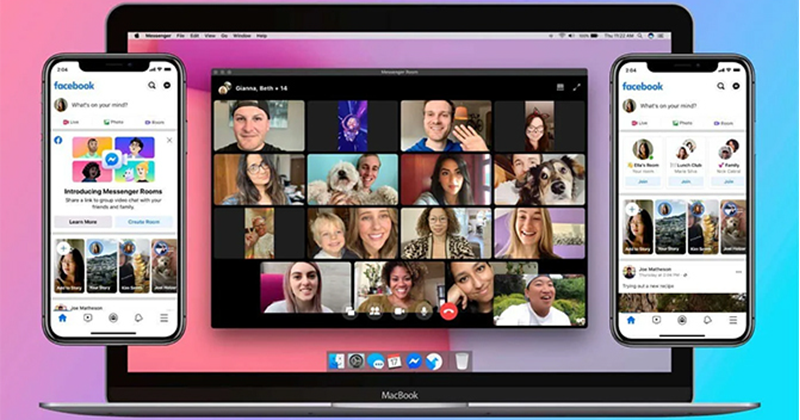
Cách tạo phòng họp mặt (Facebook Rooms) ứng dụng
Bước 1. Cập nhật ứng dụng Facebook phiên bản mới nhất.
- Ứng dụng Face Book trên Google Play
- Ứng dụng Facebook trên App Store
Bước 2. Sau khi cập nhât bạn sẽ thấy mục Phòng họp mặt (Creat Room) ngay tại Bảng tin. Nhấn vào Tạo (Creat) để bắt đầu thiết lập phòng họp mặt.
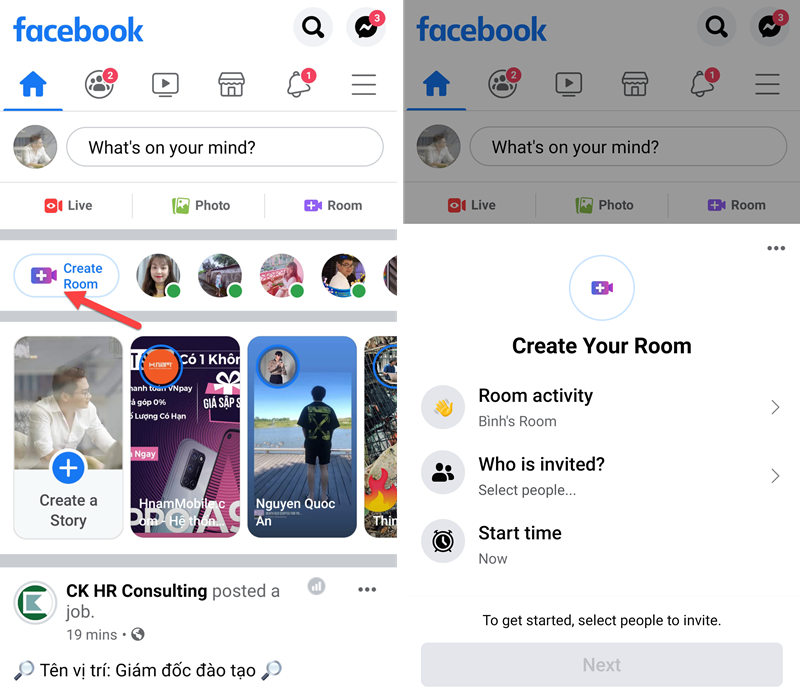
Bước 3. Đến đây sẽ có 3 mục để bạn cái đặt. Mục đầu tiên là chọn Hoạt động của phòng họp mặt (Room Activity) với các tùy chọn như Tụ họp, Xem TV, Tiệc mừng tốt nghiệp,... Tiếp theo là mục Ai được mời? (Who is invited?) để chọn người tham gia phòng họp.
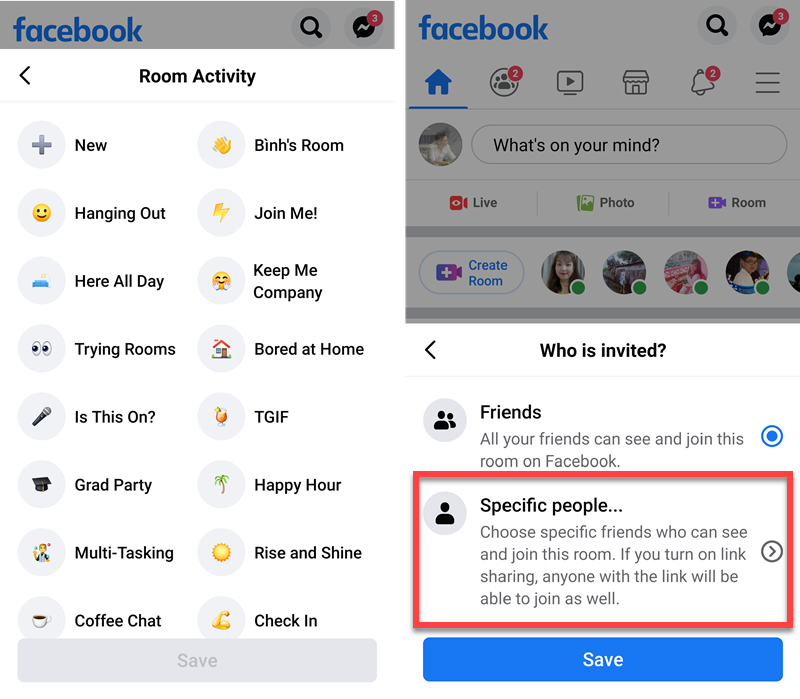
Bước 4. Nếu bạn chọn Người cụ thể (Specific People) sẽ xuất hiện danh sách để bạn mời những người cụ thể.
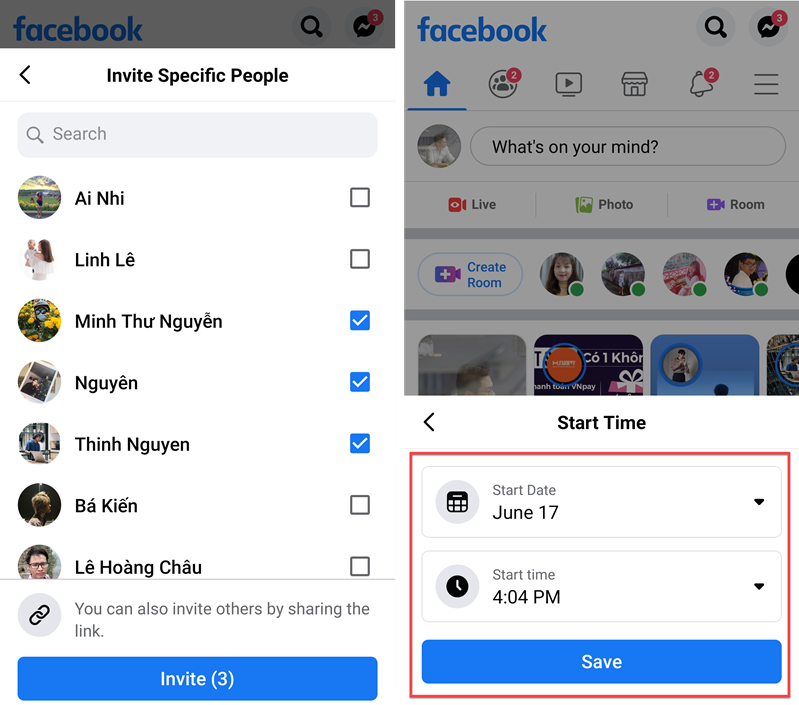
Bước 5. Cuối cùng, chọn Thời gian bắt đầu cho cuộc họp mặt. Sau đó nhấn Lưu. Sau đó sẽ hiển thị ra thông tin đầy đủ nội dung của buổi họp mặt. Bạn có thể nhấn Chia sẻ rồi viết bài đăng trên Facebook để nhiều người cùng tham gia. Cuối cùng nhấn Tham gia phòng họp mặt.
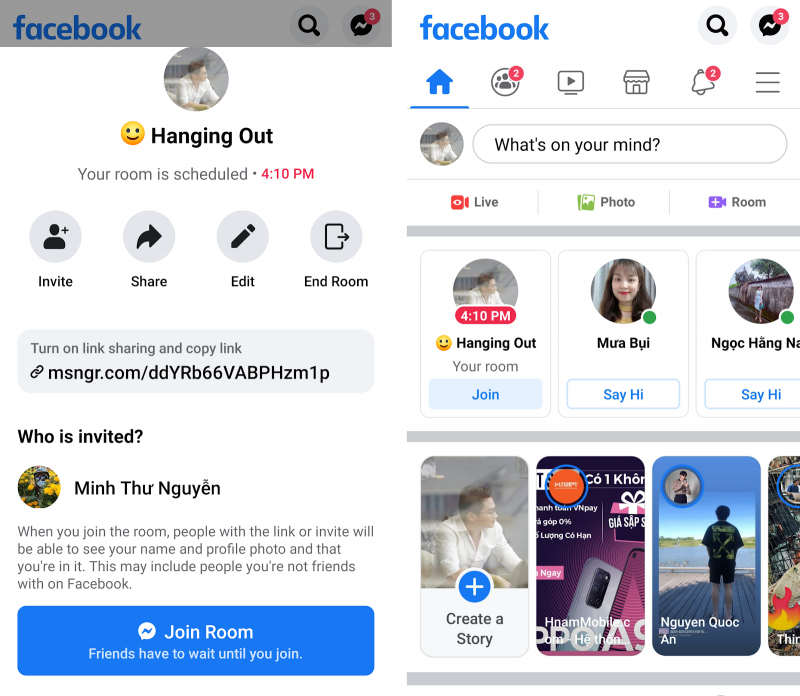
Cách tạo phòng họp mặt Facebook trên máy tính
Các bước hướng dẫn sử dụng họp nhóm Facebook trên máy tính giống trên trên ứng dụng.
Bước 1. Trên Bảng tin của Facebook nhấn Tạo phòng họp mặt.
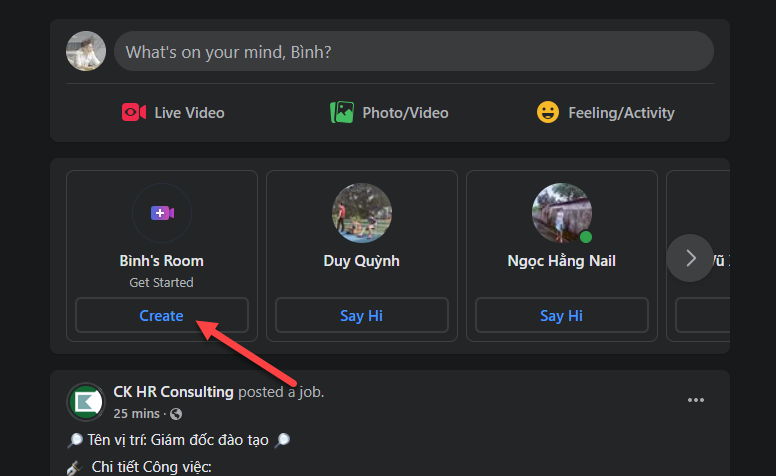
Bước 2. Bước đầu tiên, bạn sẽ chọn loại Hoạt động của phòng họp mặt.
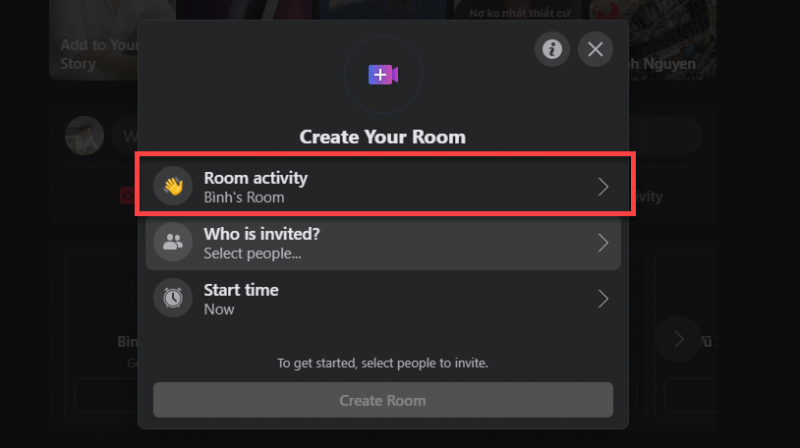
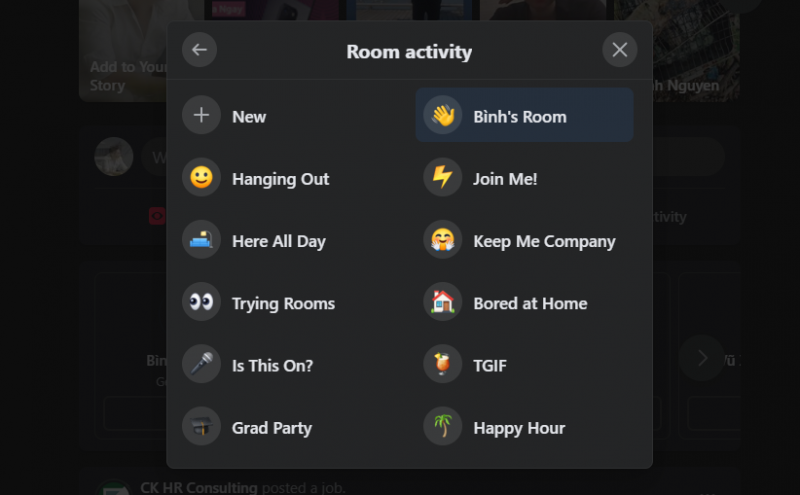
Bước 3. Tiếp theo là mục Ai được mời?, bạn có thể chọn tất cả bạn bè hoặc chọn người cụ thể được tham gia.
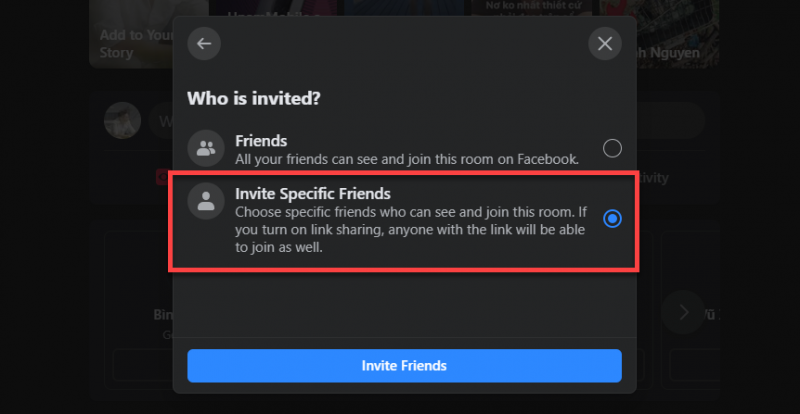
Bước 4. Thiết lập Thời gian bắt đầu cho phòng họp mặt.
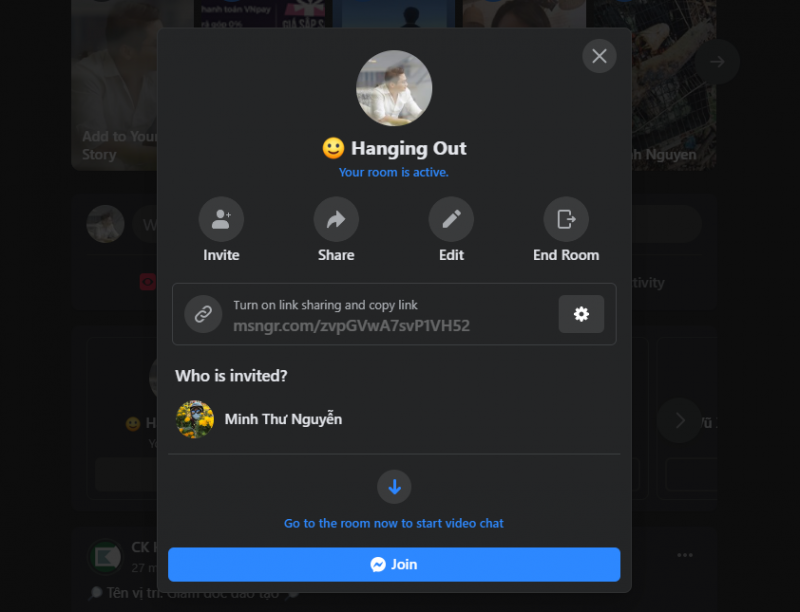
Thông tin Phòng họp mặt sẽ được hiển thị, bạn có thể thay đổi, chỉnh sửa lại phòng họp. Nhấn Tham gia để bắt đầu họp trên Facebook.
Tính năng Phòng họp mặt rất có ích để dùng gọi điện hội nhóm, học tập hoặc họp công việc cũng rất tiện lợi. Nếu thấy tính năng này hữu ích hãy chia sẻ cho bạn bè cùng biết nhé.
HnamMobile









